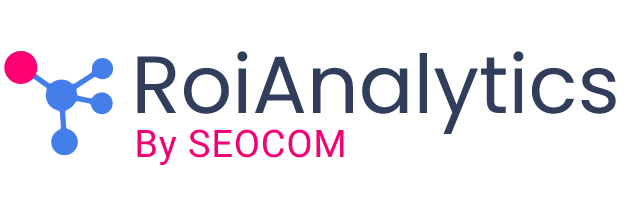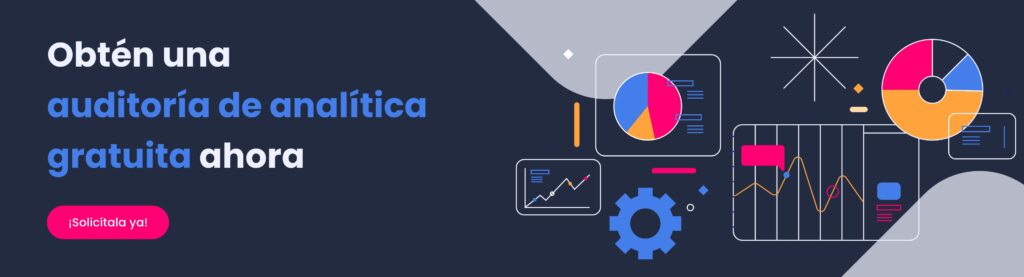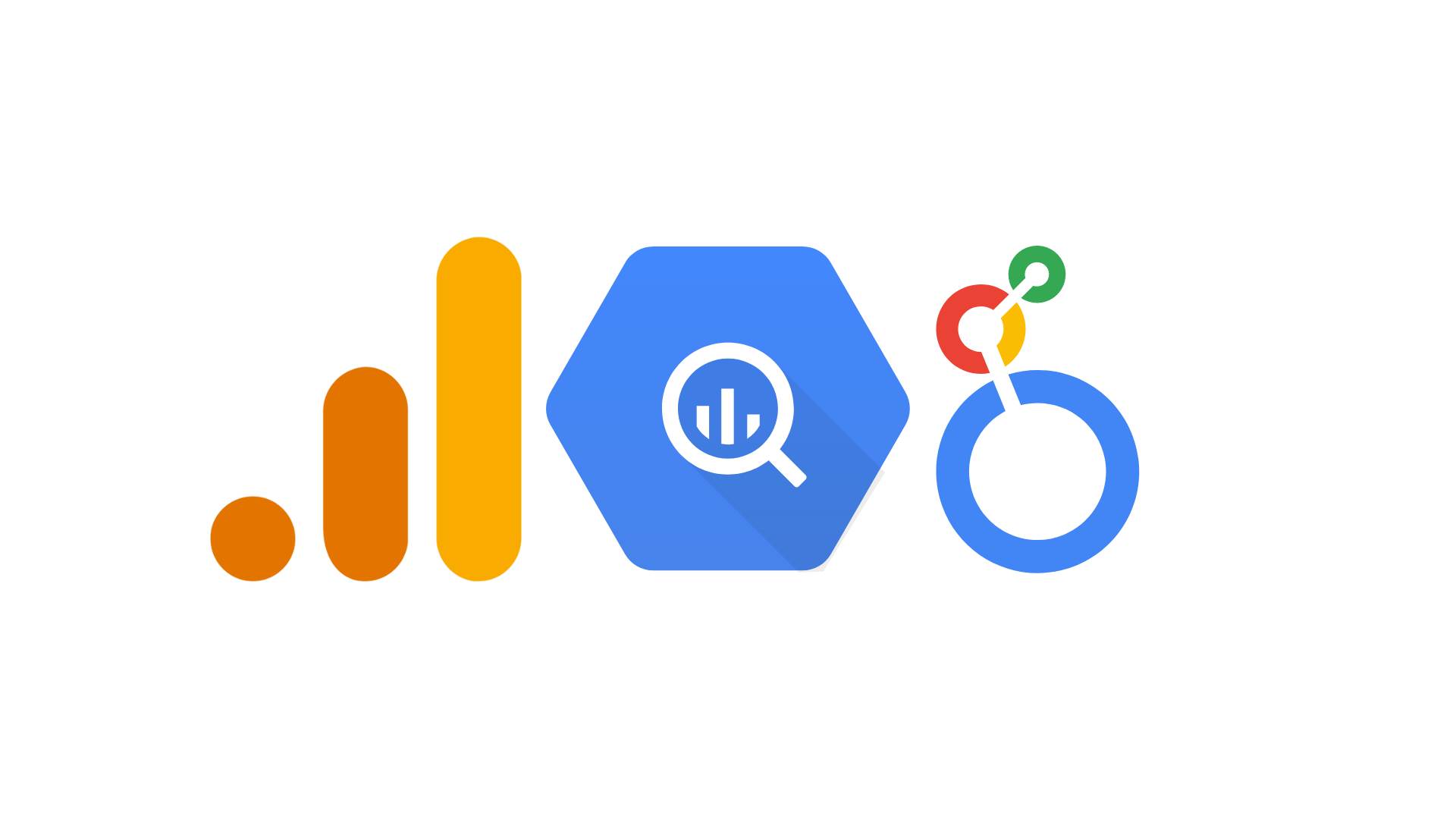
09 Ago Cómo conectar Google Analytics 4 con BigQuery y LooketStudio
LookerStudio es una de las herramientas de Business Intelligence por parte de los profesionales del marketing digital. Uno de sus conectores te permite cargar los datos de GA4 a través de BigQuery.
Esto te permite usar las tablas de BigQuery con todo el dato bruto de GA4 pudiendo visualizar los datos de una manera más clara en los gráficos y tablas de LookerStudio. A continuación te presento los pasos para hacerlo.
- Configurar la cuenta de BigQuery. Necesitas un proyecto.
- Conectar BigQuery con Google Analytics (es facilísimo)
- Ajustar la cuenta de servicio de BigQuery
- Check de la base de datos de BigQuery.
- Conectar LookerStudio con BigQuery y probar a crear tus primeras tablas.
Cómo configurar la cuenta y el proyecto de BigQuery
Primero de todo tienes que ir a Google Cloud Platform. Yo por ejemplo aquí te voy a enseñar lo básico para conectar la cuenta de nuestra web marketing4all. Este proyecto pertenece a la agencia SEOCOM.
Lo empezaré de cero para que veas cómo se hace.
Tienes que buscar el botón de «new project». En esta pantalla de la consola de Google Cloud lo verás a la derecha.
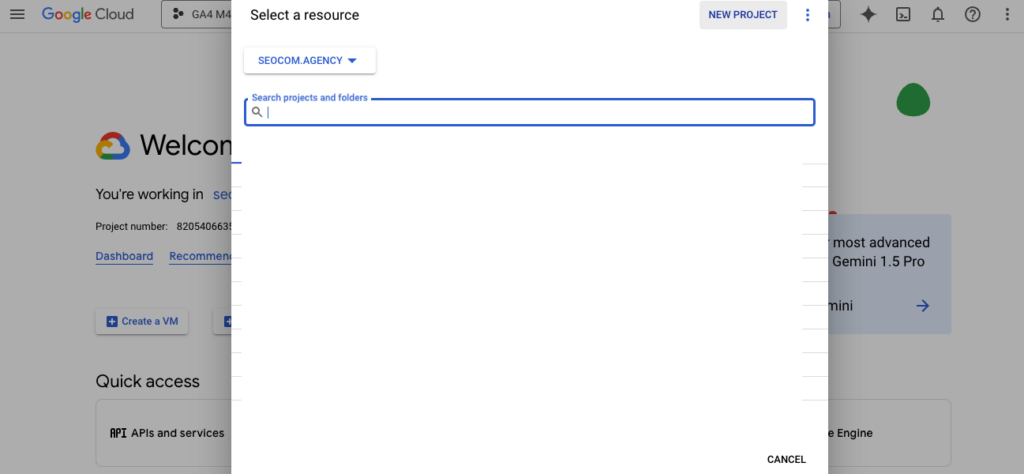
Rellenas el nombre con un nombre descriptivo y ya lo tienes.
Una vez lo has nombrado tienes que activar BigQuery en el proyecto. Encontrarás la opción de BigQuery en el menú de la izquierda
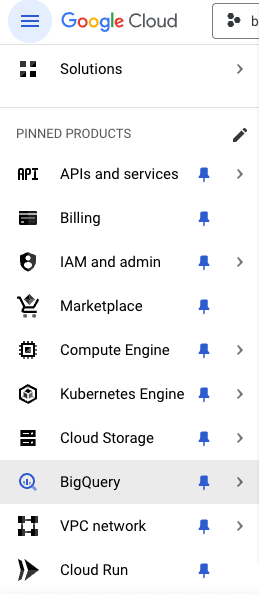
En mi caso, el nombre que le he puesto es bigquery-m4all-ga4 . Este es el nombre que vas a seleccionar en el siguiente paso.
Cómo conectar GA4 con BigQuery
Recuerda los datos del proyecto de Google Cloud porque los vas a necesitar.
En GA4 te irás a Administrar > Vinculaciones con otros productos y buscarás Vinculaciones con BigQuery. Aquí debes buscar el nombre de proyecto que creamos en el paso anterior.

Aquí tendrás que seleccionar la localización de los datos. Este paso es importante, asegúrate que utilizas la localización correcta. Yo he usado European Union.
En export type, si quieres una exportación de datos sencilla, sin datos en tiempo real, te recomiendo la opción «Diariamente» o «Daily».
Si eliges Streaming, aunque vas a tener dato más reciente podrías superar el límite gratuito de BigQuery fácilmente.
En user data puedes marcar «Daily» sin problema.
En 24 horas , aprox, tendrás los datos ya disponibles en BigQuery.
Ahora tiene que configurar las credenciales de BigQuery.
Cómo configurar los credenciales de la cuenta de servicio de BigQuery
Dentro de la cuenta de BigQuery tendrás que hacer un último setup.
Una vez dentro de tu proyecto de Google cloud /BigQuery.
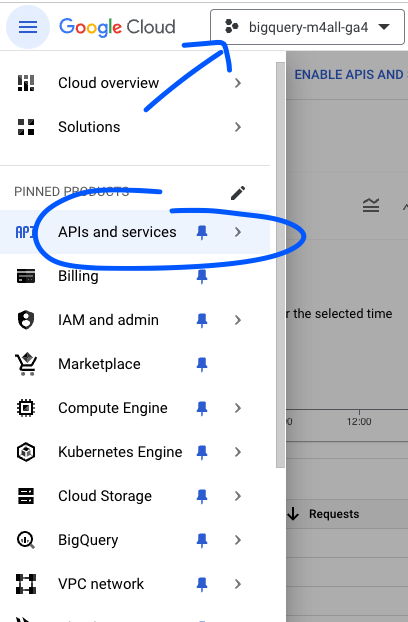
Tienes que buscar ese menú que se llama API… Una vez dentro irás a credenciales y harás clic en Crear Credenciales. Lo que necesitas es una cuenta de servicio.
Lo importante aquí es que te quedes con la dirección que se genera. Esta que te enseño aquí. Y además también debes asegurarte que el rol que le añades es Básico y editor.
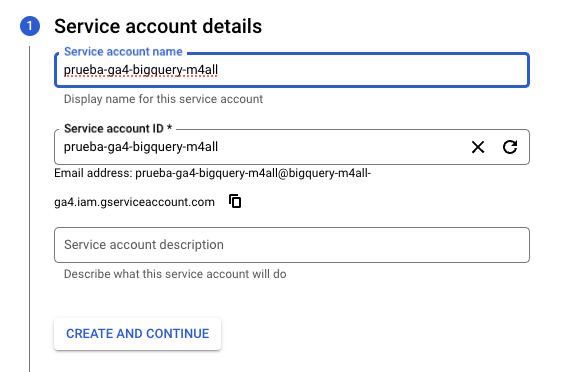
Ahora ya puedes desde la consola de BigQuery crear tu conjunto de datos.
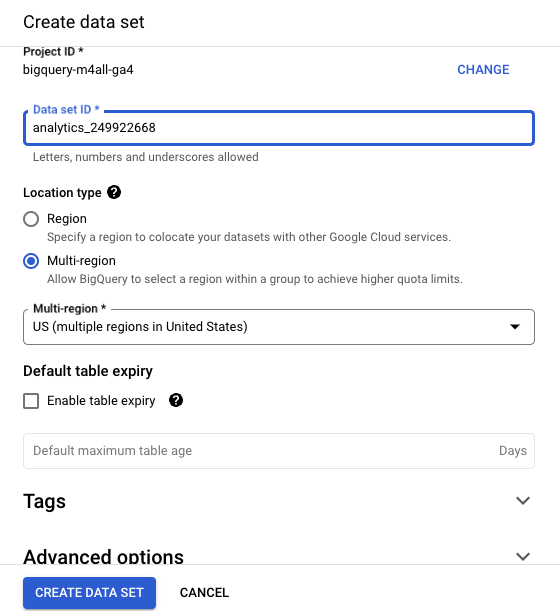
Lo importante en esta parte es que en el Data set ID introduzcas el nombre «analytics_[meter aquí el id de la propiedad]» como te indico en la imagen superior.
Este es el dataset al que accederás desde LookerStudio pasadas 24 horas.
Conectar el dataset de BigQuery con LookerStudio
Para acceder a ese dataset, una vez hayan pasado 24 horas, en LookerStudio tendrás que ir a add data , buscar el conector de BigQuery y buscar ese data set. Como te muestro en la imagen:
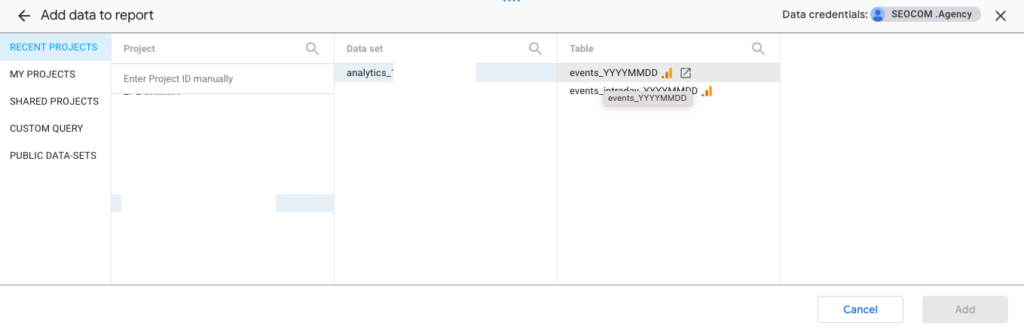
Ahora ya podrás construir las tablas una vez se hayan cargado de datos.